
A pesar de que el uso convencional de Windows es la interfaz gráfica en la actualidad, a través de la cual se pueden realizar la mayor parte de las acciones gracias a su alta compatibilidad, lo cierto es que en ocasiones concretas los usuarios prefieren utilizar la consola de comandos de Windows, también conocida como Command Prompt, CMD o símbolo del sistema.
En este caso, se trata de una consola heredada del sistema operativo MS-DOS, en la que poco pueden compararse los comandos con los de sistemas operativos como los basados en la arquitectura Linux. Es por ello que, en ocasiones, es posible que no tengas claro cómo realizar una determinada acción utilizando para ello la consola CMD, por lo que te vamos a mostrar en este artículo cómo puedes borrar fácilmente cualquier archivo utilizando la consola de comandos propia de Windows.
Cómo borrar archivos utilizando la consola CMD en Windows
Tal y como comentábamos, a pesar de que en la mayoría de casos la eliminación de archivos puede lograrse fácilmente utilizando el explorador de archivos propio del sistema operativo, si lo deseas vas a poder eliminar sin ningún problema cualquier tipo de archivo que te moleste, pudiendo forzar incluso la misma.
Para ello, en primer lugar deberás dirigirte al directorio en cuestión utilizando el comando cd ruta-archivo. Una vez que te encuentres en el directorio del mismo, algo que podrás ver fácilmente dado que la barra de comandos lo muestra justo antes del cursor, deberás ejecutar el siguiente comando para eliminar el archivo que desees:
DEL /F /A <archivo.extension>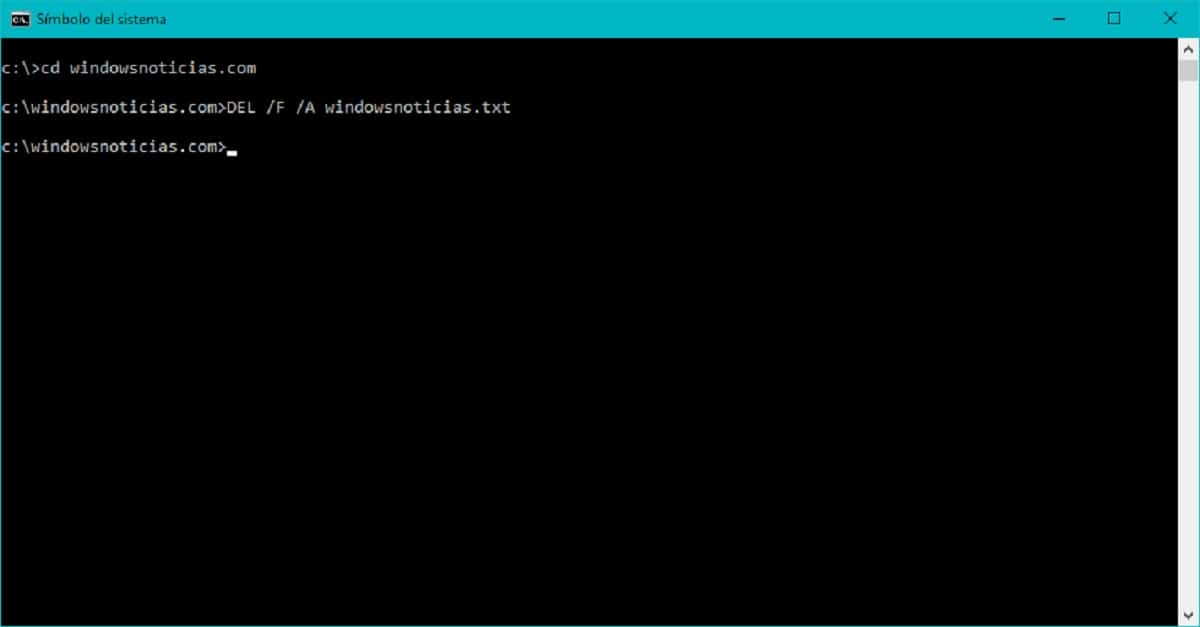

En este caso, al contrario que para eliminar un directorio o una carpeta, las instrucciones concretas del comando vienen desde la operación DELete (DEL, en inglés borrar), sobre el que se ejecuta el atributo /F para forzar la eliminación del archivo en cuestión, además de /A, que permite borrar únicamente los archivos marcados como ready for archiving por el propio sistema operativo.